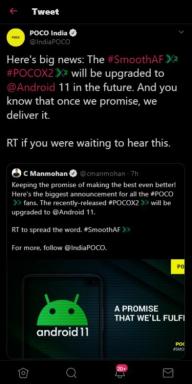Bloqueo ByPass FRP en Telenor Infinity E4
Miscelánea / / August 04, 2021
Anuncios
En esta página, lo guiaremos sobre cómo eliminar la cuenta de Google o evitar la verificación de bloqueo de FRP en el teléfono Telenor Infinity E4.
La mayoría de los usuarios de Android inician sesión en su dispositivo con una cuenta de Google para acceder a todas las aplicaciones de Google, como Google Play Store, Gmail, Youtube y muchas más. Desafortunadamente, algunos propietarios de dispositivos pueden terminar perdiendo sus credenciales más adelante. Si ha realizado un restablecimiento de datos de fábrica en su Telenor Infinity E4 y olvidó la cuenta de Google previamente firmada, no se preocupe.
Si compró un dispositivo de segunda mano y desea crear una nueva cuenta, puede restablecer el dispositivo. En su mayoría, es posible que el usuario anterior no haya eliminado su cuenta de Google, en ese caso, recibirá el siguiente mensaje "Este dispositivo se restableció para continuar con el inicio de sesión con una cuenta de Google que se sincronizó anteriormente en este dispositivo"
. Si no tiene las antiguas credenciales de la cuenta de Google y desea omitir el bloqueo de FRP en su Telenor Infinity E4, esta es la guía en la que puede confiar.
Anuncios
¿Qué es FRP?
FRP significa "Protección de restablecimiento de fábrica". Es una nueva función de seguridad de Google que se activa cuando inicias sesión con Gmail en tu dispositivo por primera vez. Una vez activado, evitará el uso del dispositivo hasta que ingrese o inicie sesión con las mismas credenciales de la cuenta de Google. Esto ayuda a mantener la seguridad o la privacidad del dispositivo hasta cierto punto. No puede usar el dispositivo Telenor Infinity E4, inútil hasta que omita el bloqueo de FRP.
Ahora, echemos un vistazo a las herramientas necesarias para omitir FRP Lock.
Pre requisitos:
- La guía solo funcionará con el modelo Telenor Infinity E4.
- Cargue la batería de su Telenor Infinity E4 al menos al 60%.
- Descargue las herramientas y los controladores necesarios, instálelos en su dispositivo
- Para revertir: Instrucciones para instalar Stock ROM para Telenor Infinity E4
[note color = ”green” title_tag = ”h3 ″ title =” Descargar archivos obligatorios: ”]
- Asegúrese de haber descargado e instalado Herramienta NCK Pro Box en tu PC.
- Descargar los controladores USB de Spreadtrum e instálelos en su PC.
- Tendrías que descargar e instalar el Controladores USB de Android en tu PC.
[/Nota]
Una vez que haya seguido los requisitos, puede continuar con los pasos para quitar el bloqueo de FRP.
Instrucciones para ByPass FRP en Telenor Infinity E4
Siga estas instrucciones para eliminar el bloqueo de FRP en Telenor Infinity E4:
Anuncios
[su_button url = ” https://www.getdroidtips.com/how-to-bypass-frp-lock-on-spreadtrum-unisoc-devices/” target = ”blank” style = ”flat” background = ”# 700aab” color = ”# ffffff” size = ”7 ″ center =” yes ”radius =” 0 ″ icon = ”icon: book” icon_color = ”# ffffff” ] Siga este tutorial [/ su_button]
Eso es. Así es como puede ByPass FRP bloquear o eliminar la cuenta de Google en el dispositivo Telenor Infinity E4. Esperamos que esta guía le haya resultado útil. Si tiene algún problema, no dude en escribir los comentarios a continuación.
Anuncios Quiere eliminar la cuenta de Google o evitar el bloqueo de FRP en Cubot S550. Muy bien, parece que...
Anuncios Aquí le guiaremos sobre cómo eliminar la verificación de la cuenta de Google o eludir el bloqueo de FRP en Koolnee...
Anuncios Parece que está utilizando el Jlinksz K960 como su controlador diario y ahora encuentra algunos…